Как нарисовать компьютер — поэтапные мастер-классы по рисованию ноутбука, монитора, клавиатуры и процессора
Новичкам и любителям лучше использовать простые приложения с интуитивно понятным интерфейсом.
Во-первых, привыкнуть к таким редакторам будет проще, нежели к сложным профессиональным студиям.
Во-вторых, перегруженный интерфейс профессиональных редакторов может отпугнуть начинающих творцов.
Paint
Самый простой вариант, представляющий собой рисовалку, уже установленную на компьютеры под управлением операционной системы Windows.
Здесь довольно узкий набор возможностей, поэтому новичок не потеряется в куче кнопок и элементов. Отличный вариант для тех, кто только купил девайс и еще не успел к нему привыкнуть.
К тому же, Пэйнт в каком-то смысле “объясняет” принцип работы стилуса, причем делает это доступно. Конечно, создавать многослойные работы в нем не получится, но в целом, это отличная подготовка перед более функциональными редакторами!
Clip Paint Studio PRO
Графическая студия, разработанная для создания иллюстраций в стиле японской анимации. Заточенность под мангу не мешает пользователям рисовать в традиционных стилях.
Даже наоборот — интересные возможности, добавленные для манги, отлично дополняют рисунки другого формата. Есть много готовых фигур, которые можно срисовать — это и интуитивный интерфейс, делают ПО дружелюбным для любителей.
Имеется две версии: для манги и для всего остального. У каждой версии есть бесплатный период.
Autodesk Sketchbook Pro 7
Несмотря на то, что Autodesk это профессиональная программа, новичкам она тоже подойдет. Это связано с тем, что разработчики ПО вместо названий элементов, использовали иконки, понятные с первого взгляда.
Такой подход гарантирует быстрое привыкание и применение всех возможностей редактора, а их здесь немало! Имеется пробная версия.
ArtRage 6
Интерфейс и навигационные элементы софта напоминают Paint, и так же, как и в Пейнте, это значительно облегчает творческий процесс. Особенно для начинающих иллюстраторов.
ПО ориентировано на создание и редактирование реалистичных изображений. Стоит 79 долларов, а версии обновляются несколько раз в год.
С каждым обновлением расширяется набор возможностей и добавляются новые языки.
Бесплатная программа для рисования и работы с фотографиями. В GIMP можно настраивать цветокоррекцию, яркость, контрастность, а также создавать картины с нуля.
Исходный код программного обеспечения доступен каждому желающему, поэтому обновления выходят часто, и каждое привносит функции/настройки, действительно важные для пользователей. Редактор может работать почти со всеми возможными форматами изображений, поэтому считается одним из самых универсальных на рынке. Его используют как любители, так и профессионалы.
MyPaint
Если вы хотите научиться рисовать в традиционных стилях, я советую данный редактор. С помощью этого софта можно создавать настоящие картины, в общепринятом смысле этого слова.
Считается, что привыкнуть к MyPaint сложно, но в то же время, интерфейс очень простой. Здесь можно настроить неограниченные размеры рабочего пространства, а также импортировать цвета, мазки и кисти из других программ.
Есть версии для всех существующих операционных систем, в том числе и для Windows 10. Некоторые состоявшиеся иллюстраторы советуют новичкам именно MyPaint, говоря, что после того, как пользователь привыкнет к программному обеспечению, никакие другие редакторы ему больше не понадобятся.
Graffiti Studio
Название говорит само за себя. Это студия, предназначенная для создания граффити. Она подойдет художникам комиксов и всем тем, кто работает в стилистике настенных изображений.
Фишка ПО в том, что пользователь может выбрать любую поверхность, предназначенную для реального граффити. Это может быть машина, грузовик, кирпичная стена, железный забор и прочее.
Также видны потеки краски, разводы, не высохшие части. Всё это делает исходный результат довольно реалистичным.
Livebrush
Очень простая программа, в которой иллюстраторы набивают руку. Здесь нельзя создать сложные картины и изображения, но удобно делать наброски для других редакторов.
Некоторые художники рисуют в Livebrush абстрактные иллюстрации.
Советую ознакомиться со всеми вышеперечисленными вариантами, и выбрать 2-3 из них.
После того, как вы привыкнете к новому занятию, а инструментов и функций софта уже будет не хватать, переходите в профессиональные студии.
Клавиатура
Нарисуйте длинный треугольник под ним по-горизонтали. Она в виде четырехугольника, где располагаются лишь 2 обратные и симметричные края.

Создайте стороны сверху и снизу трапециевидной параллели. Затем изобразите краткие черты по бокам треугольника под углом 75 градусов. Это будет верхняя часть клавиатуры.

Когда решили, чтобы ее направления оказались прямыми, возьмите линейку! Оставьте пространство между ней и его стороной, чтобы не оказалось прикосновения.
Нарисуйте внутри большей минимальную трапецию. Тут находятся клавиши. Создайте его немного первой. Среди них должен быть небольшой зазор.

Обведите черты через меньшую, чтобы отметить ряды. Начиная сверху, изобразите ту же линию слева направо от наименьшей. Заполните ее с этими чертами до нижнего края.

Стоит соблюдать внимательность, чтобы не зарисовывать слишком длинные линии, иначе все кнопки не подойдут. Создайте их очень тесными, чтобы на ней было несколько слоев.

Разложите любой порядок на маленькие четырехугольники, чтобы разрисовывать клавиши. Разбейте верхний ряд по всей его длине в вертикальных сегментах.

Сделайте также с другой стороной, но в то же время переместите сегменты так, чтобы изображение выглядело как кирпич. Следовательно, разложите все строки на раздельные клавиши. Создайте одну длинную клавишу внизу в качестве пробела.

Нарисуйте мышь рядом с клавиатурой. Сперва нарисуйте овал той же высоты, что и клавиатура. Обведите черту по-горизонтали через центр овала и изобразите черту по-вертикали от верхней части эллипса до середины по-горизонтали. А для шнура нужно провести волну от верхней части овала к клавиатуре.

Клавиатура
Под ним по горизонтали нарисуйте длинный треугольник. Он имеет форму четырехугольника, где всего 2 противоположных и симметричных ребра.

Создайте стороны вверху и внизу трапециевидной параллели. Затем нарисуйте короткие линии по сторонам треугольника под углом 75 градусов. Это будет верх клавиатуры.

Когда вы решите, что его направления прямые, возьмите линейку! Оставьте пространство между ней и ее стороной, чтобы не было контакта.
Нарисуйте минимальную трапецию внутри большей. Вот ключи. Создайте его немного раньше. Между ними должен быть небольшой промежуток.

Обведите меньший, чтобы отметить линии. Начиная сверху, проведите ту же линию слева направо, что и меньшую. Заполните его этими линиями полностью.

Будьте осторожны, чтобы не рисовать слишком длинные линии, иначе все кнопки не будут работать. Сделайте их очень близко, чтобы на нем было несколько слоев.

Разверните любой порядок на маленькие четырехугольники, чтобы раскрасить клавиши. Верхний ряд разбейте по всей длине на вертикальные отрезки.

Проделайте то же самое с другой стороной, но при этом переместите сегменты так, чтобы изображение выглядело как кирпич. Затем разделите все строки на отдельные ключи. Создайте длинный ключ внизу как пробел.

Нарисуйте мышь рядом с клавиатурой. Сначала нарисуйте овал той же высоты, что и клавиатура. Проведите горизонтальную линию в центре овала и проведите линию вертикально от вершины эллипса к центру по горизонтали. А для кабеля нужно провести волну от вершины овала к грифу.

Рисунки компьютера — раскраски
















Чрезвычайная ситуация! Здравствуйте! Меня зовут Мария, я автор сайта Пушкин сделал. Надеюсь, что мой сайт вам помогает, в свою очередь прошу помощи у вас. Поддержите проект, чтобы он продолжил дальше существовать и развиваться. Каждые ваши 10 рублей важны. Я надеюсь на вас. Страница для сбора здесь
Шаг 4
Длинными, вытянутыми прямоугольниками обозначим колонки (не забудьте про задние торцы сбоку). Под правой от нас колонкой нарисуем компьютерную мышь — её верхняя поверхность должна быть округлой, а нижняя — прямой.

Рисунки карандашом
Визуальные, объемные рисунки позволяют ощутить мир по-иному.

Чтобы изобразить 3д рисунки карандашом, нужно набраться терпения. В начале освоения творчества, не стоит торопиться, карандаш должен описывать плавные линии. Выполняя эти условия, сами поразитесь своим новыми возможностями.

Для этой работы нужно запастись всего лишь карандашом, ластиком, линейкой и ножницами. Рабочим местом для творчества может стать любой стол, где вам удобно работать.
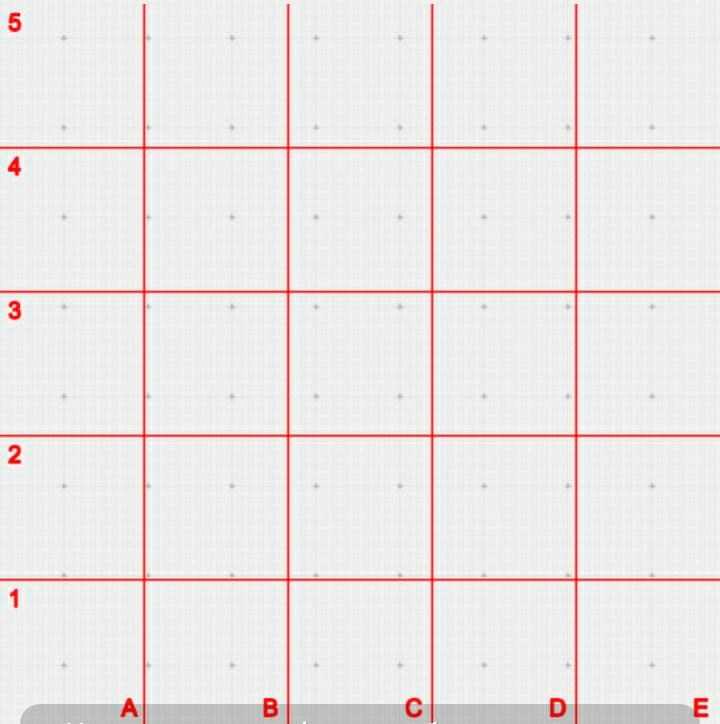




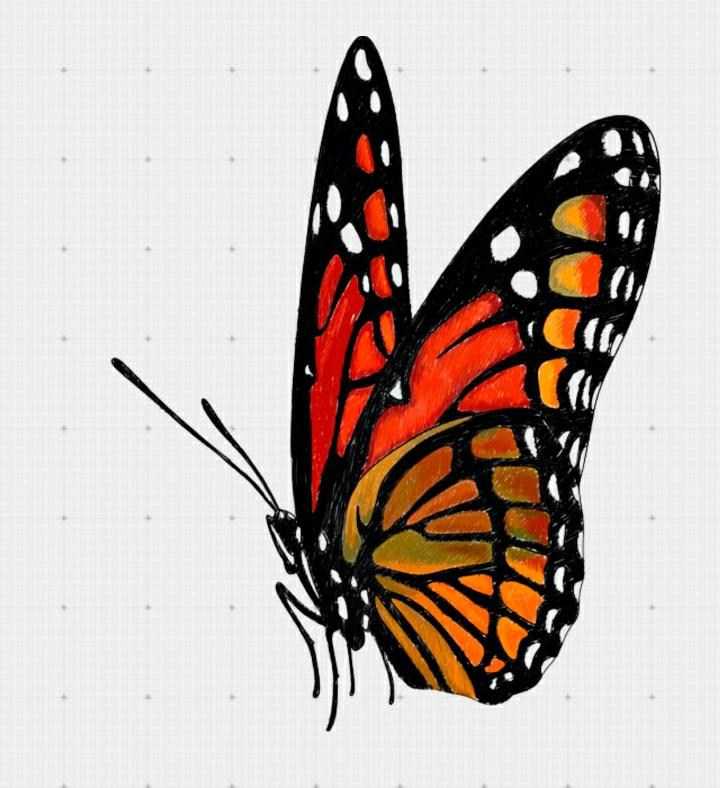
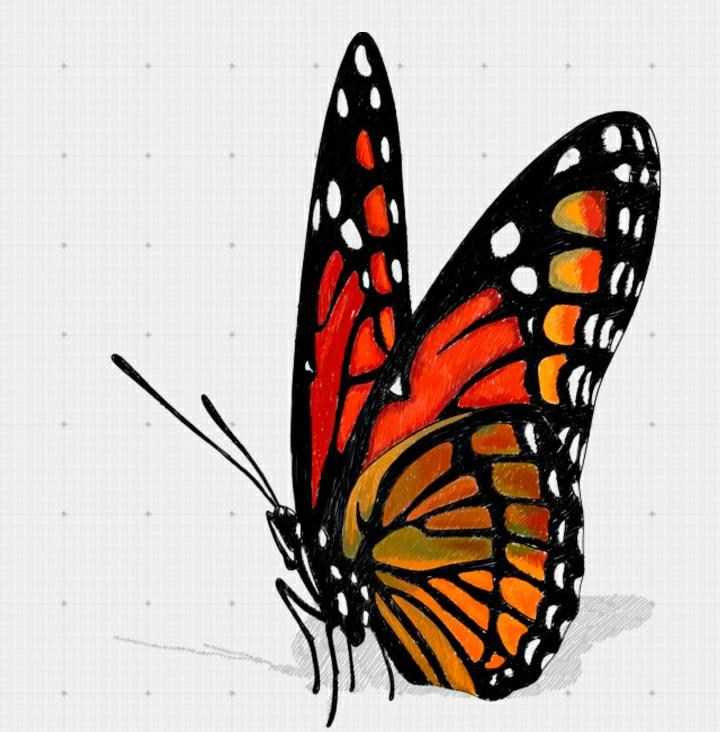




Основные правила рисования
Не стоит начинать сразу со сложных сюжетов. Потренируйтесь для начала с линейными рисунками, обращая внимание на пропорции предметов. Сделайте набросок улицы или железной дороги, уходящей вдаль — так вы познакомитесь с перспективой и горизонтом.
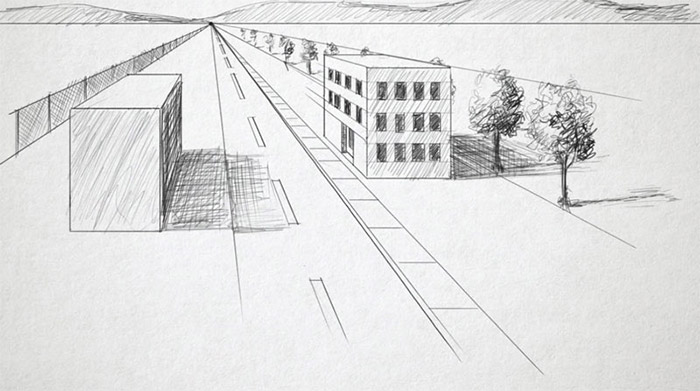
Возьмите лист бумаги, расчертите его на произвольные участки и заштрихуйте, используя различные виды штриховок. Используйте карандаши различной мягкости, меняйте нажим, создавайте плавные переходы.
Потом переходите к рисованию с натуры простых объемных изображений — например, керамической вазы или фрукта. Поэкспериментируйте с источниками света. Вы подружитесь с законами светотени и узнаете о6 ее разновидностях: блик, свет, полутень, собственная тень, рефлекс и падающая тень. А еще вы обратите внимание, что именно граница между светом и тенью передает основную форму предмета.

Попробуйте изобразить несколько предметов вместе — так, чтобы они частично перекрывали друг друга. Вы глубже изучите законы перспективы, композиции, поймете принципы расположения изображений на листе.
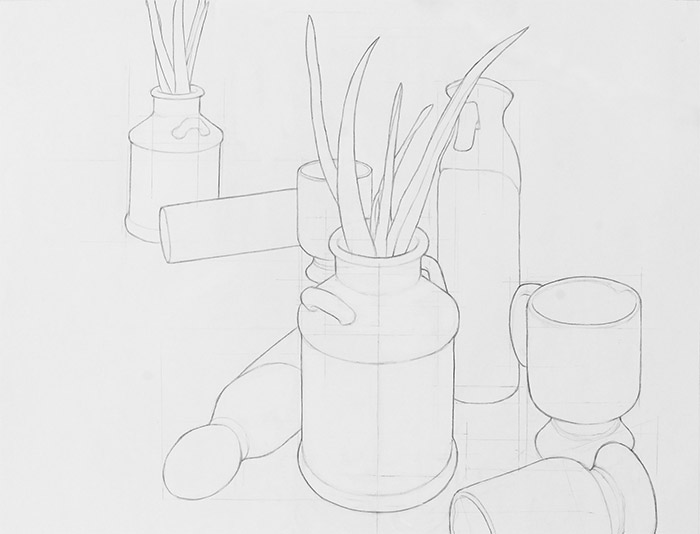
Копируйте картины известных художников. Обратите внимание на виды штриховок, пропорции, способы передачи динамики объектов.
Рискните нарисовать с натуры что-то более сложное по форме и передать текстуру поверхности. Какие штрихи лучше передадут мягкость кошачьего меха, а какими вы изобразите текучесть шелкового шарфика? Тренируйтесь и через некоторое время вы сможете сложить легенду на тему изображения драпировок из различной ткани.

Создание любого рисунка нужно начинать от общего к частному. Проанализировать изображение, сделать разметку местоположения основных объектов на листе. Разобрать сложные формы на простые, набросать их, соблюдая пропорции. И продолжать постепенно дорисовывать детали изображения — от крупных к мелким.
Рисуем привычную qwerty — клавиатуру на выделенном поле.

Это был урок, в котором мы рассказывали вам о том, как нарисовать ноутбук. Урок для вас отрисовали художники сайта drawingforall, заглядывайте на нашу страничку вк и оставляйте там комментарии о том, какие уроки рисования вы бы хотели видеть на нашем сайте. Всего хорошего!












